Paramount Plus 錯誤代碼 1100:如何修復
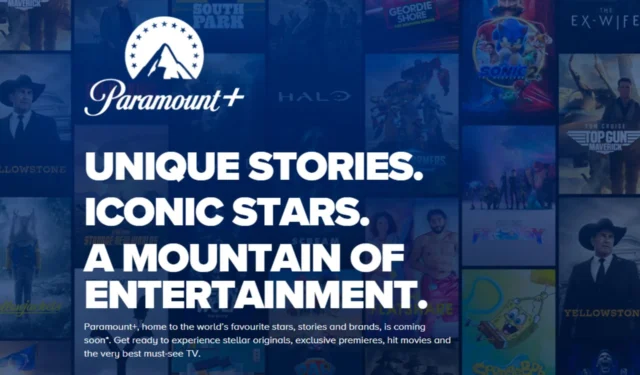
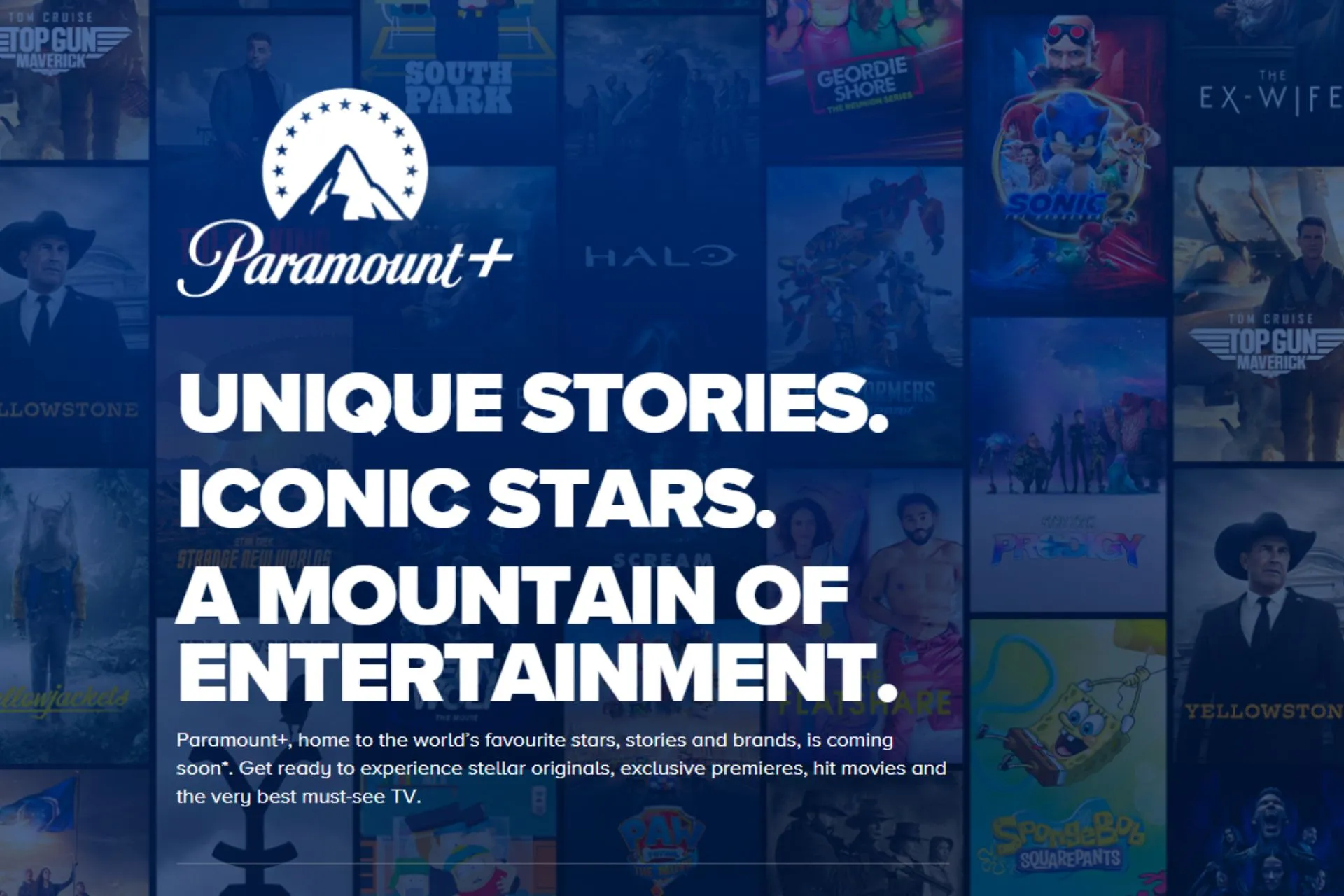
嘗試在 Paramount Plus 上觀看您喜愛的節目時,螢幕上可能會出現錯誤代碼 1100。
大多數用戶表示,相關影片變得不可用。幸運的是,這並不是更大問題的徵兆。如果這聽起來很熟悉,我們將與您分享為其他用戶提供的最佳解決方案。
Paramount Plus 錯誤代碼 1100 是什麼?
這是一個錯誤代碼,會阻止您在串流媒體平台上觀看節目。一些用戶表示,該錯誤在觀看節目幾分鐘後出現,而其他用戶則在點擊節目後無法觀看。這可能是伺服器錯誤、位置問題或與應用程式相關的臨時故障。
在其他情況下,這不是錯誤,只是該節目的最新劇集尚未上傳。
如何修復 Paramount Plus 錯誤代碼 1100?
首先試試以下簡單步驟:
- 確保所有電纜均已牢固連接,檢查您是否安裝了最新版本的應用程序,然後登出並重新登入。
- 驗證Paramount Plus 的伺服器狀態,以確保不會出現停機並確保您的網路連線穩定。
- 重新啟動您的串流裝置並重新啟動路由器,然後切換到網頁瀏覽器進行串流播放。
1. 重新啟動 Paramount Plus 應用程式
- 開啟手機或 Android TV 上的「設定」應用程式。
- 選擇應用程式。
- 找到Paramount+應用程式並點擊將其開啟。
- 選擇強制停止按鈕。
- 在手機上啟動 Paramount Plus 應用程式並檢查是否可以解決問題。
2.使用VPN
- 按鍵Windows 並選擇設定。
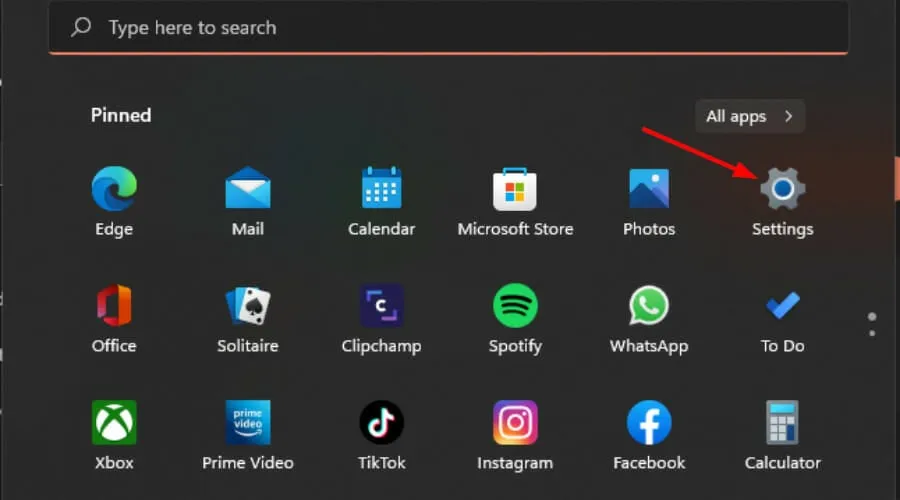
- 接下來,選擇網路和互聯網,然後點擊右側選單中的VPN 。
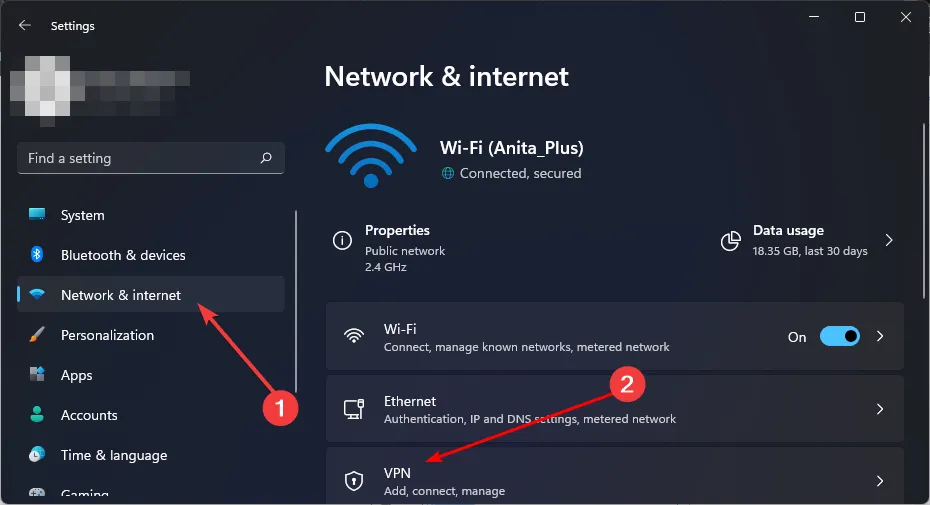
- 點擊新增 VPN開始手動設定。
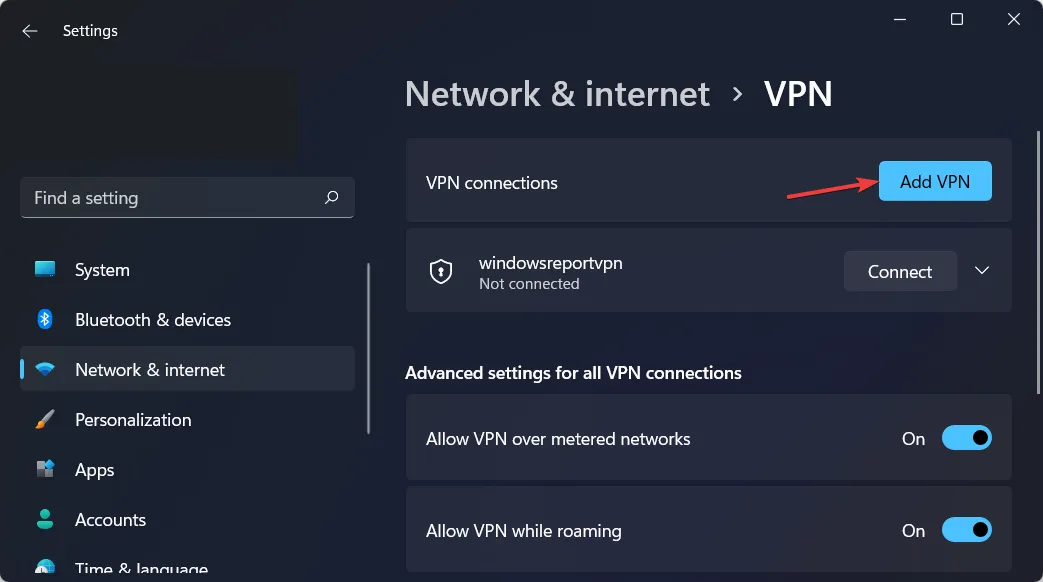
- 輸入您的 VPN 設定,例如加密類型、伺服器 IP 位址和其他連接選項,然後按一下「儲存」。
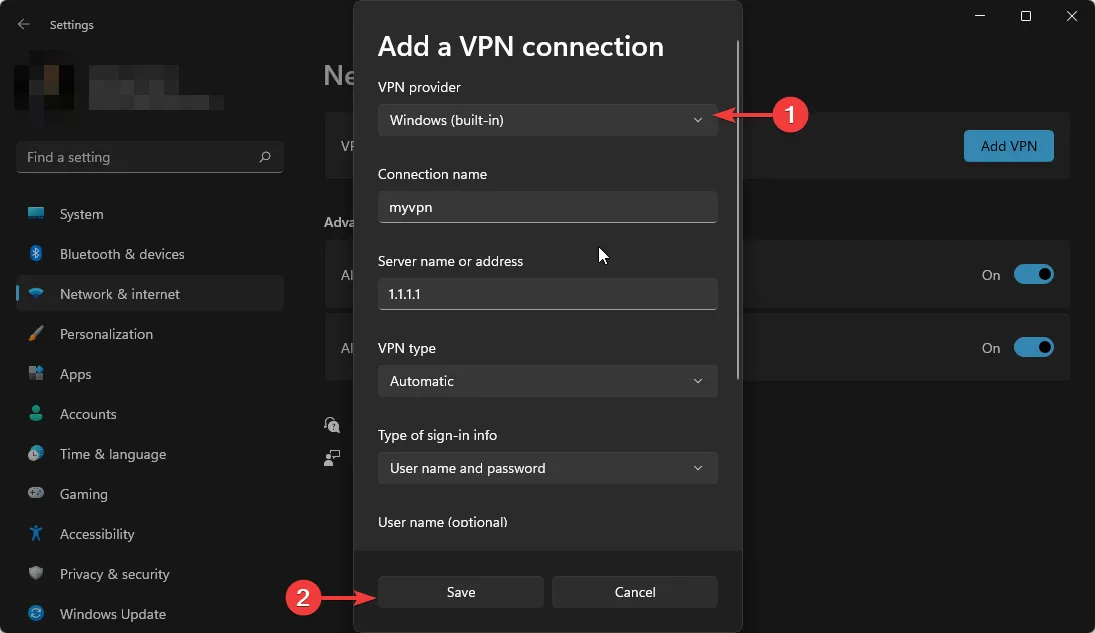
添加 VPN 可能會很有用,尤其是當派拉蒙已從您所在的位置刪除特定節目時。隨著時間的推移,該平台會刪除舊節目,為新節目創造空間。然而,這是分階段完成的,當您切換位置時,您可能會發現該節目可用。
雖然本機 Windows VPN 可以使用,但建議您使用專用 VPN 解決方案,例如Express VPN。該軟體在 105 個國家/地區提供伺服器,具有非常好的連接速度,此外還具有額外的安全功能。

3.清除快取
3.1 安卓電視
- 在電視上找到「設定」。
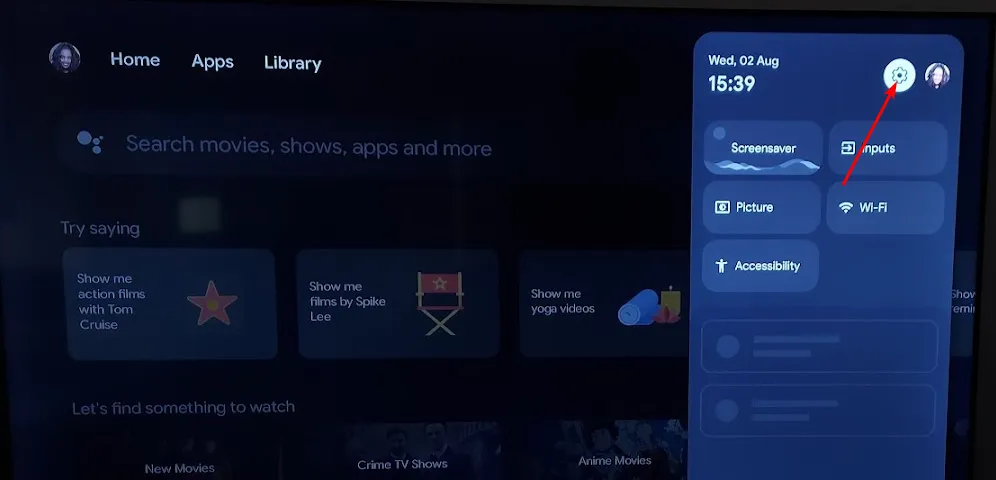
- 前往應用程式並選擇Paramount Plus。
- 向下捲動並點擊「清除資料」和「清除快取」。
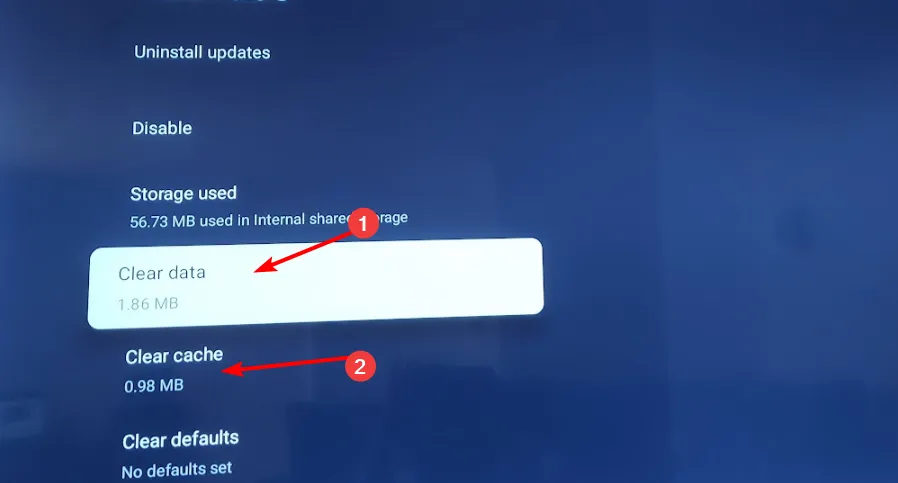
3.2 安卓手機
- 點選手機上的設定。
- 接下來,點擊應用程式。

- 找到 Paramount Plus 應用程式並點擊它。
- 向下捲動並選擇儲存。
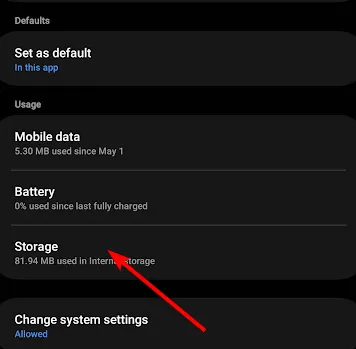
- 點擊清除資料和清除緩存,然後再試一次。
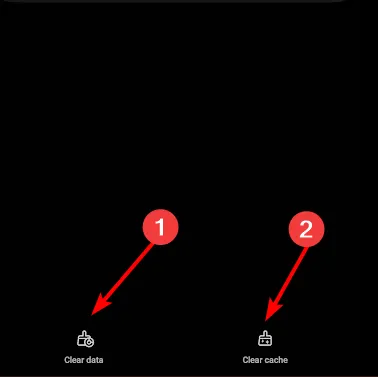
3.3 瀏覽器緩存
- 啟動您的瀏覽器,在這一步驟中,我們將使用 Google Chrome。
- 點擊三個水平點並選擇“設定”。
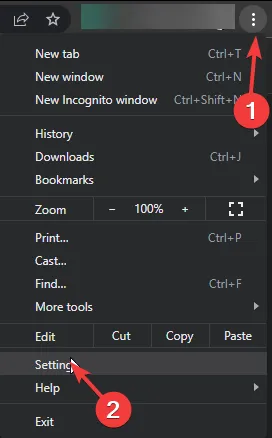
- 轉到隱私和安全,然後按一下清除瀏覽資料。
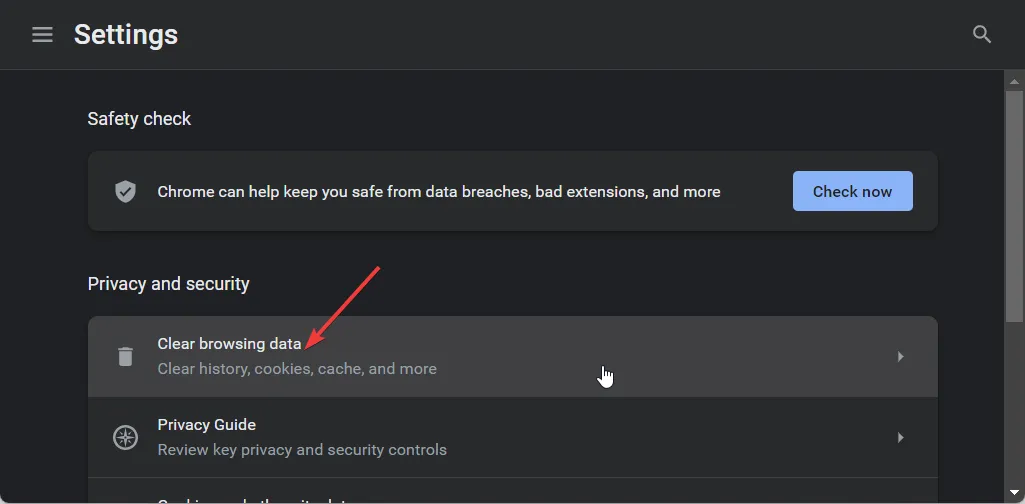
- 選擇「瀏覽記錄」、「Cookie 和其他網站資料」、「快取影像和檔案」,然後按一下「清除資料」。

4.重新安裝應用程式
- 開啟Android TV 上的「設定」應用程式。
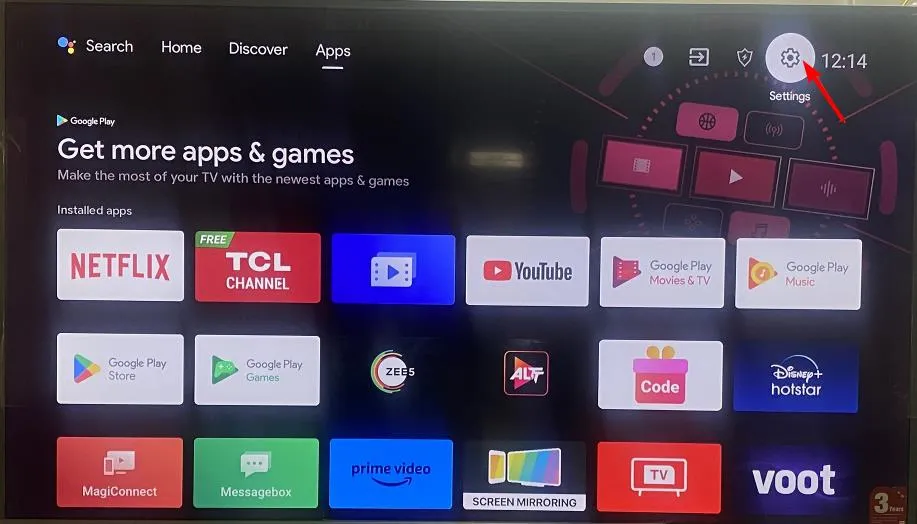
- 選擇應用程式。
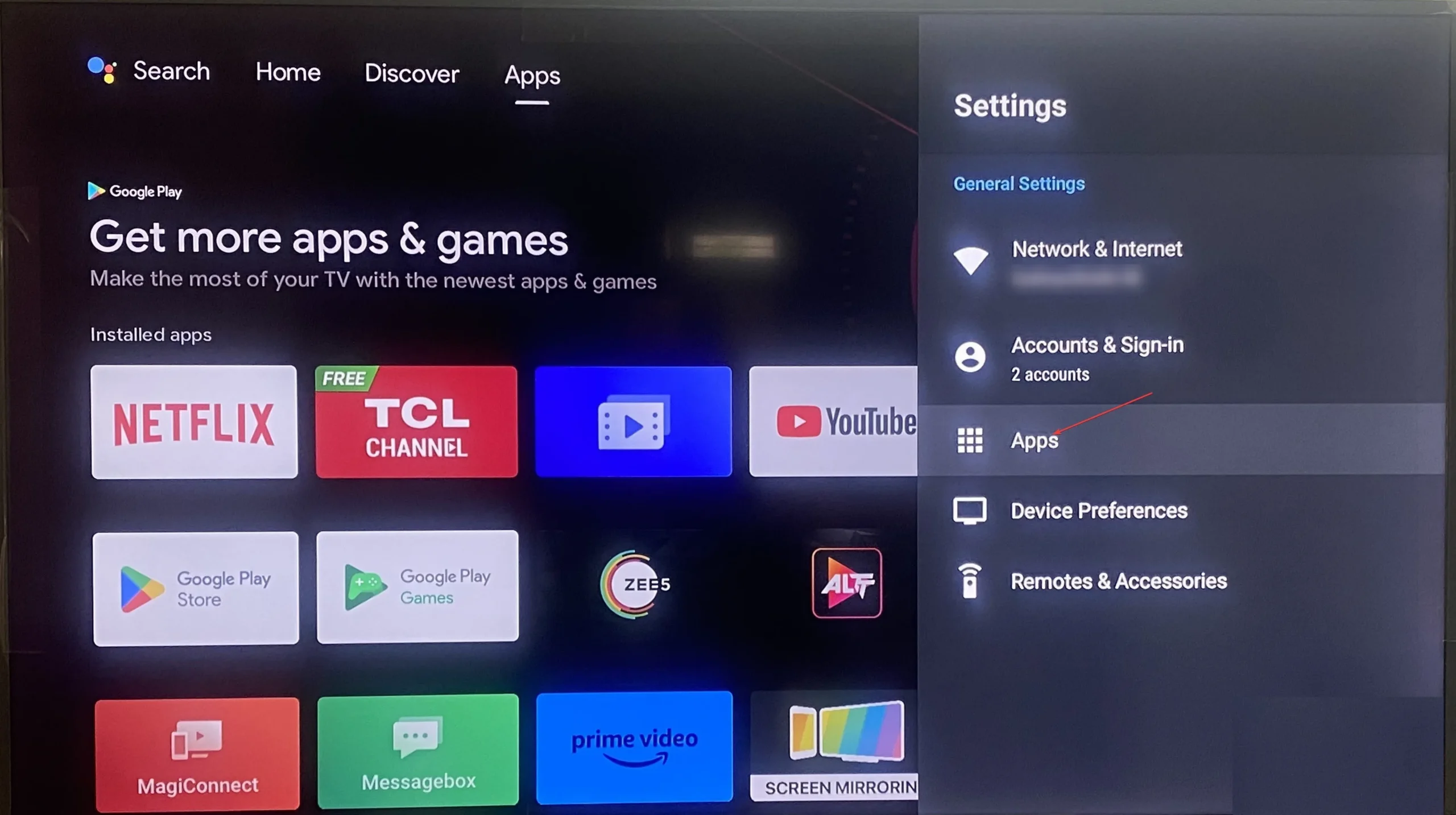
- 找到Paramount Plus應用程式並將其打開。
- 選擇卸載選項。
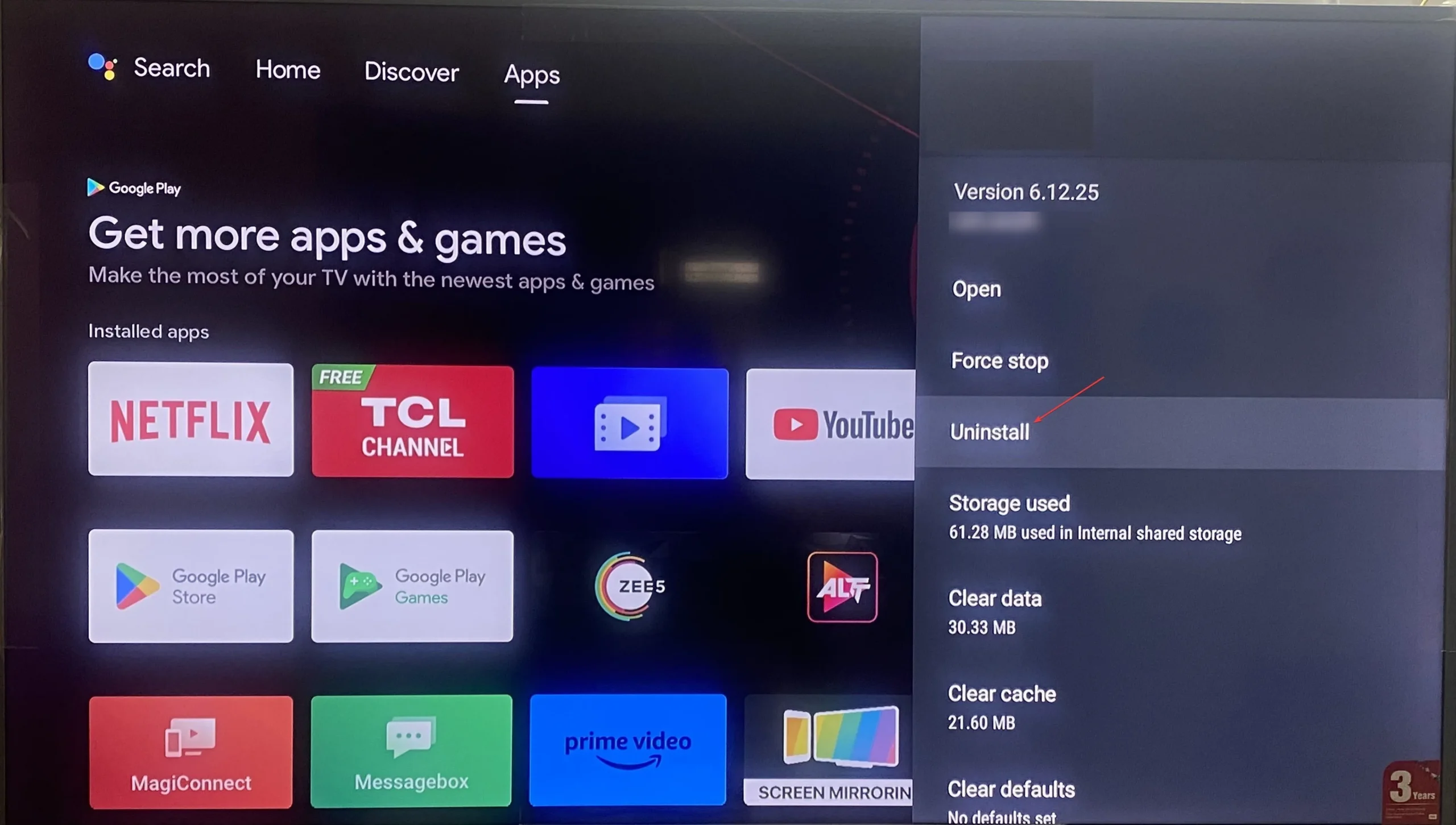
- 卸載完成後,進入應用程式商店,搜尋Paramount Plus並安裝。
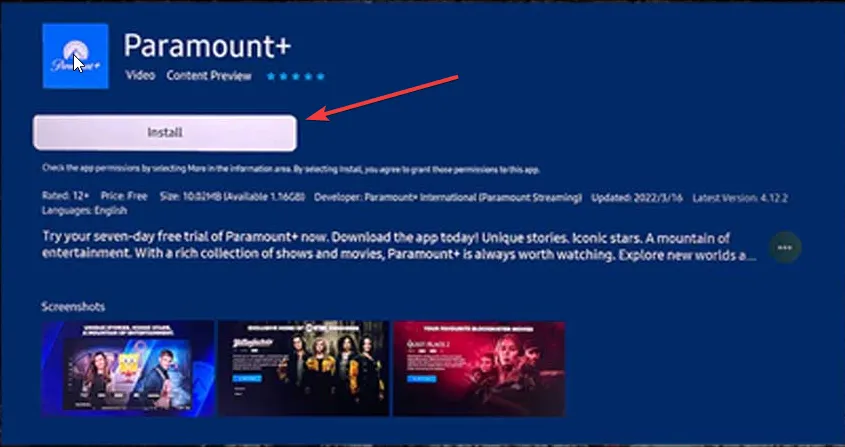
5.聯繫支援人員
如果您已經嘗試了所有方法但仍然無法解決此問題,那麼您可以聯絡派拉蒙支援部門尋求協助。您將被引導回答幾個問題以詳細說明錯誤。
然後,他們將幫助您解決此問題,並重新在您的裝置上觀看您喜愛的所有電視節目(前提是該節目在平台上可用)。否則,您只需等待節目上傳或嘗試其他平台。
Paramount Plus 的下載限制錯誤是什麼?
這意味著內容提供者限制了您下載其內容的次數。Paramount Plus 訂閱者可以下載影片以供離線觀看,以避免在影片不可用時遇到錯誤代碼 1100。
然而,這些下載權限有其限制。在任何給定時間,您的媒體庫中只允許包含 25 個視頻,並且在不同設備上只允許包含 5 個類似視頻。
與Paramount Plus 不斷緩衝等其他錯誤不同,錯誤 1100 在很大程度上取決於平台上特定節目的可用性。如果尚未更新,您無能為力。
誠然,當您註冊串流媒體服務時,這些錯誤似乎太多了,但好消息是您可以在訂閱之前免費測試它。
如果您不喜歡,還有其他 Paramount Plus 替代品,它們擁有豐富的內容庫並且價格更實惠。
好吧,你已經找到了。我們希望您覺得本指南很有用。如果您對解決 Paramount Plus 連線錯誤有任何其他提示或建議,請在下面的評論部分分享知識。



發佈留言